ps皮肤美白滤镜使用教程及下载,PS磨皮方法全面解析
对于ps后期修图,尤其是PS皮肤美白效果,相信有不少设计师新人还是不怎么了解,其实现在高版本ps软件通过一个滤镜就能实现简单磨皮效果,你不必繁琐的操作就能实现。ps皮肤美白滤镜使用教程这里我们介绍两种滤镜使用方法,一种是PS内置滤镜Camera raw滤镜使用教程,另一种是第三插件,外置滤镜Portraiture磨皮滤镜使用教程及下载。
Camera raw滤镜使用教程(图文教程)
Camera Raw滤镜是Adobe photoshop官方内置的数码相片调色滤镜,Camera Raw滤镜对于学习后期修图的朋友来说是一款必不可少的好滤镜,这款滤镜能为我们制作出很多漂亮的照片。
首先:我们打开一张素材图片,然后点击滤镜——选择Camera raw滤镜
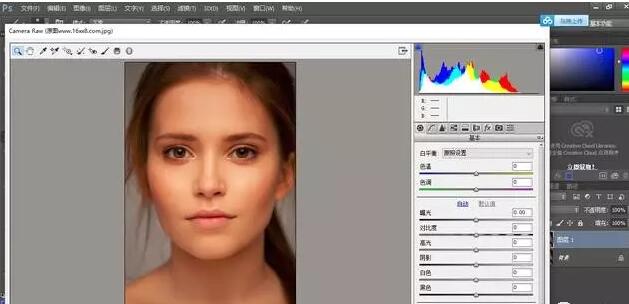
第二步:我们选择顶点目标工具和hlm调色工具,如图,找不到看图
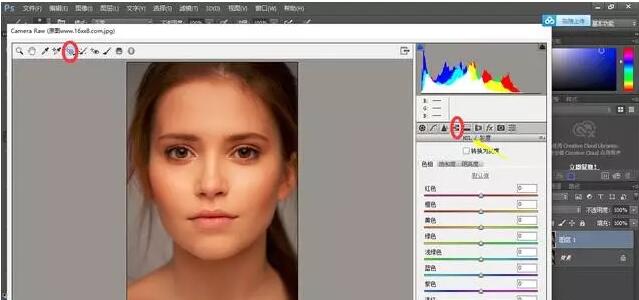
第三步:拿到素材,我们现进行一个简单的分析,首先这张图的问题在于偏红偏黄,所以首先我们需要调整一下饱和度,ctrl+j复制一层,把鼠标放在人物的脸上,然后按住鼠标左键不放,目前我们看到他的饱和度过了,需要需要减淡,因此我们就应该向左拉动鼠标,效果如图!

接下来,我们还需要调节一下人物脸部的明度,方法如上所示,但是这次我们需要鼠标向右拖动!
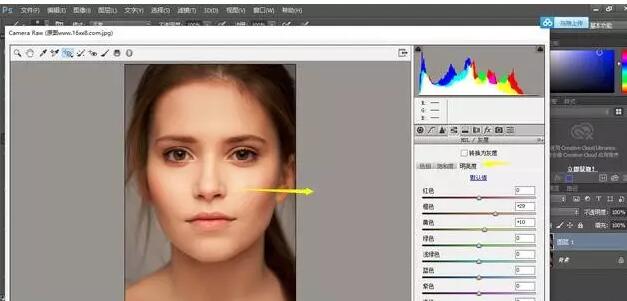
然后点击确定,我们在适当调下饱和度,我们的美白效果就做出来了,是不是很简单!
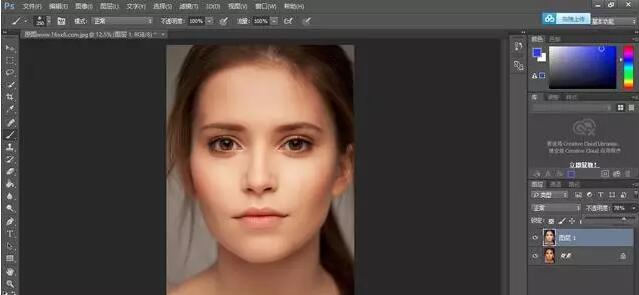
外置滤镜Portraiture磨皮滤镜使用教程及下载
Portraiture磨皮软件作为Photoshop外挂滤镜,被众多照片后期高手使用,给予的评价颇高。主要原因在于它操作简便、磨皮效果好、软件很小才600kb,特别是它可以自动感应皮肤区域磨皮,只对皮肤作用,肤色之外的区域排除在外,所以它对头发,眼睛,睫毛几无影响。
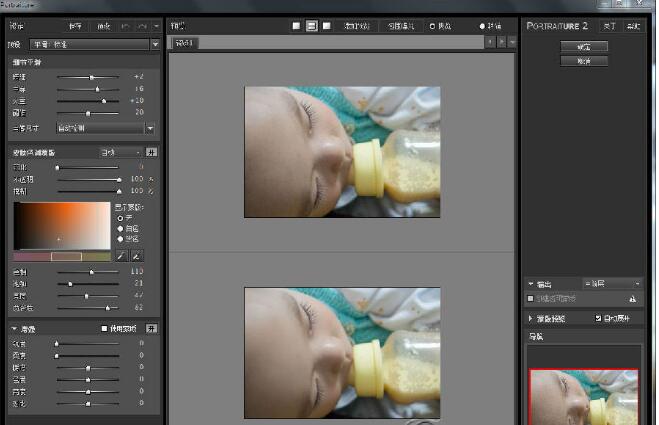
Portraiture滤镜使用方法:
1、在Photoshop里打开一张人像照片,使用“修复画笔工具(按J键)”把脸部大粒痘痘清除。
2、然后执行菜单:滤镜 >> imagenomic >> Portraiture...进入磨皮工作界面,使用“吸管+”在皮肤区域点击取样2~3个点,其它参数基本上不用你设置(也可以微调“亮度”“冷暖度”)。
3、设置好参数,最后点击“确定”,照片磨皮柔肤就完成了。
安装方法:
解压后随意放置于任何位置,然后为所在目录创建快捷方式,并将此快捷方式复制到Photoshop默认插件目录PhotoshopPlug-insFilters
亲测此法支持多版PS并存,比如CS5/CC,甚至32位与64位混装。
若已安装旧版汉化或原版,必须先卸载!
下载链接:
以上就是两款内外置滤镜的使用教程方法,对此你学会使用了么?对于ps软件学习者,一方面要熟悉内置工具插件的使用,另一方面也要学会和接触外置也就是扩展插件的使用,毕竟ps强大的P图功能也是由众多设计师和程序员一起共同实现的。
猜你喜欢
![]()